

Escrito por Adela D. Louie, Última actualización: 1 de febrero de 2023
Si realmente renunció a su trabajo, terminó cosas o simplemente ya no necesita un número de teléfono móvil anterior de nadie, de hecho es común eliminar permanentemente todos los contactos del iPhone. But also, because the demand to discard contacts iPhone emerges often, one might assume that erasing an iPhone contact seems to be simple.
Además, el iPhone de alguna manera no le permite seleccionar numerosos contactos para borrarlos a la vez. Los usuarios tenían que elegir más o menos todos los contactos innecesarios y eliminarlos uno tras otro, lo que hacía que el flujo de trabajo de eliminación fuera lento e inconveniente. Como resultado, comprender cómo realizar esta tarea optimizará su tiempo. Encuentre métodos para eliminar contactos de iPhone, así como borra tus mensajes de iMessage.
Parte n.º 1: Herramienta rápida para eliminar de forma permanente todos los contactos de iPhone en un instante - Limpiador de iPhone FoneDogPart #2: Ways on How to Permanently Delete All iPhone ContactParte #3: Conclusión
Antes de continuar con las formas manuales de cómo eliminar permanentemente todos los contactos del iPhone. Aquí le daremos un enfoque completamente diferente, uno que usamos con bastante frecuencia. Es un método notablemente simple y preciso que ha sido comprobado y probado repetidamente como el método más sencillo y eficiente para resolver problemas específicos con su dispositivo. Este método consiste en emplear el Limpiador de iPhone FoneDog.
Descargar gratis Descargar gratis
FoneDog iPhone Cleaner se ha convertido en un instrumento de limpieza de dispositivos destinado a ayudar a los usuarios con una amplia gama de funciones que encontrarán útiles y fascinantes. Si está buscando eliminar casi todos los contactos de su dispositivo y, además, eliminar por completo algunos de estos datos privados sin afectar negativamente a otros datos dentro de su teléfono, este mejor y mejor herramienta de borrado para iPhone tiene una función de borrado de datos privados que puedes usar.
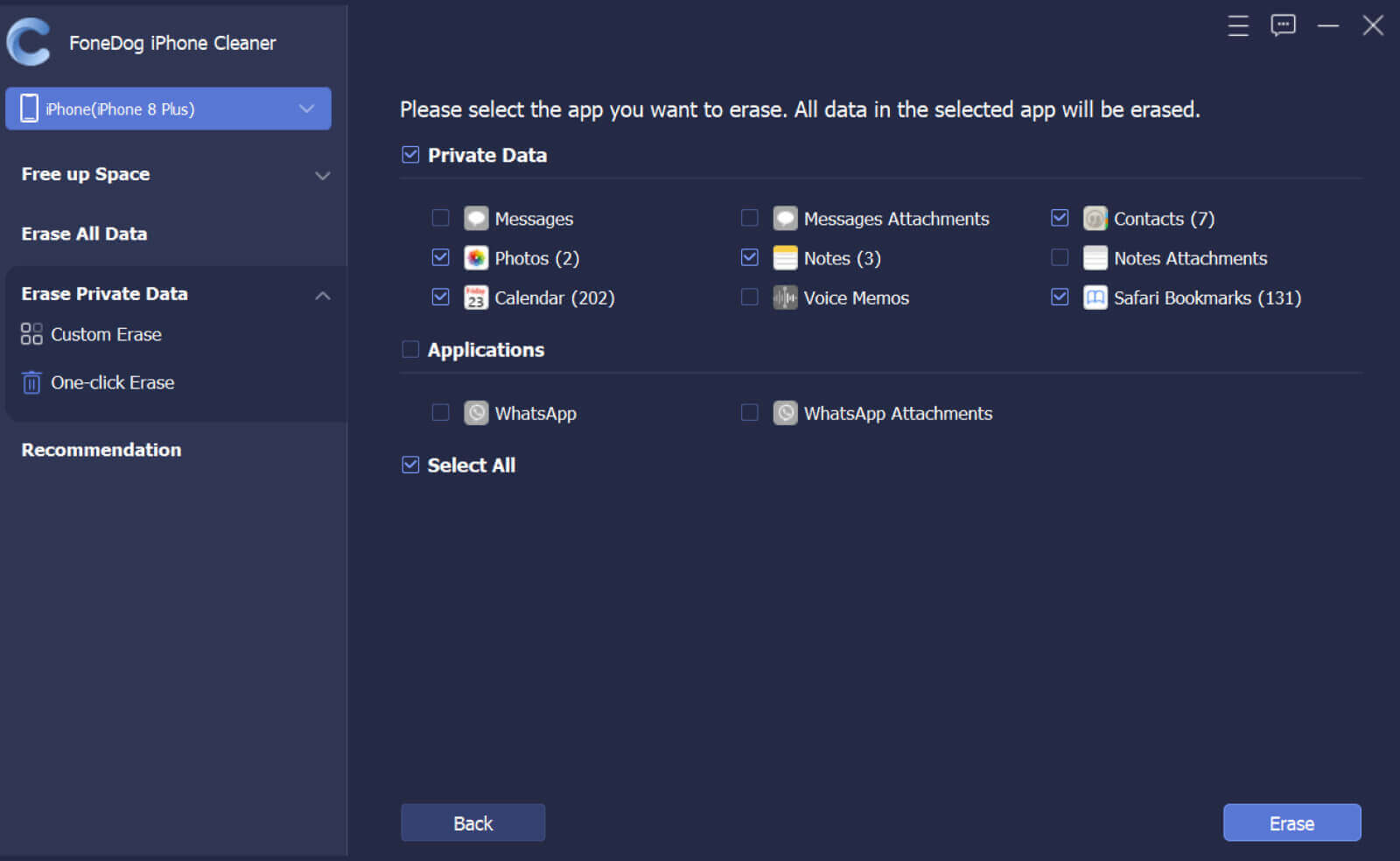
Parece que hay diferentes opciones para eliminar todos y cada uno de los contactos de tu iPhone. O eliminaría todo eso de iCloud, algo que significa que simplemente desaparecerán de todos los dispositivos iOS y, de lo contrario, puede eliminarlos en ese iPhone. O simplemente continúe desplazándose a continuación para saber más sobre cómo eliminar permanentemente todos sus contactos de iPhone.
Eliminar manualmente varios contactos, todos y cada uno de ellos, requiere mucho tiempo. Es posible que desee eliminar rápidamente todos los contactos de sus números de teléfono en todos y cada uno de los dispositivos integrados. En este caso, realmente podría descartar contactos a través de iCloud. Aquí hay una guía detallada sobre cómo podrías hacerlo:
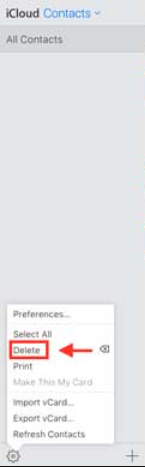
Siempre que necesite eliminar un solo contacto directamente desde su iPhone, puede hacerlo directamente primero desde el dispositivo. Así es como se hace:
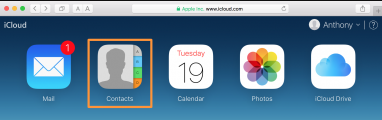
La gente también LeerCómo eliminar datos de WhatsApp en iPhone: tu guía definitivaFácil aprendizaje de cómo eliminar todos los contactos en el iPhone 5S
Para concluir, esperamos que esto pueda ayudarlo a eliminar permanentemente todos los contactos de iPhone. Por las soluciones y formas, esperamos que borre todos los contactos que deseaba eliminar de su dispositivo iPhone.
In instances, the manual workflow doesn’t work that way you could always run and make use of the FoneDog iPhone Cleaner. This tool is very great in what it does and it is so useful in many ways since it has a lot of features you could perhaps make use of.
Eso es todo por hoy, que tengas un hermoso y brillante día por delante.
Comentario
Comentario
iPhone Cleaner
Libere almacenamiento fácilmente y acelere su iPhone
descarga gratuita descarga gratuitaHistorias de personas
/
InteresanteOPACO
/
SIMPLEDificil
Gracias. Aquí tienes tu elección:
Excellent
Comentarios: 4.8 / 5 (Basado en: 109 El número de comentarios)